WordPress ile Bir Web Sitesi Nasıl Özel Yapılır? 5 Basit Yol!
Yayınlanan: 2024-03-17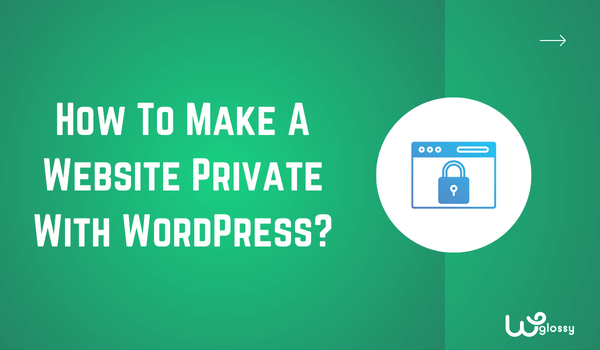
Web sitenizi gizli tutmak, ister yeniden tasarlamak, özel üye içeriği sağlamak, ister onu halkın gözünden korumak olsun, en iyi çözümdür. Ancak soru şu: Bir web sitesini WordPress ile nasıl özel hale getirebiliriz ?
Neyse ki, emrinizde birkaç basit yöntem var. WordPress, web sitesi gizliliği için seçenekler sunar ve eklentiler bu amaç için özel olarak tasarlanmıştır. Sitenizin genel erişimini engellemek için .htaccess dosyasındaki özel kodları kullanabilirsiniz.
Size yardımcı olmak için makaledeki tüm yolları açıklayacağım. Bu yöntemler, istediğiniz gizlilik düzeyini sağlayarak WordPress web sitenizin tamamına veya belirli sayfalara uygulanabilir. Ayrıntıları kontrol etmeden önce sitenizi gizli tutmanın bazı geçerli nedenlerine bakalım!
Web Sitenizi Gizli Tutmak Neden Önemli?
Web sitenizi gizli tutmanın birçok nedeni vardır. Örneğin, kullanıcıların düzeni yeniden tasarlarken veya değiştirirken yalnızca nihai sonuçları görmesini isteyebilirsiniz. Bazen blog yazarlarının yeni sayfalar üzerinde çalışırken belirli sayfaları gizli tutması gerekir.
Bu, web sitenizin yepyeni olduğu ve henüz herhangi bir içerik yayınlamadığınız ilk aşamalarda da çok önemlidir. Bu, başkalarının arama motorları aracılığıyla tamamlanmamış sitenize rastlamasını ve kötü bir izlenim almasını önler.
Ayrıca bazı işletmeler, üyelere özel içerik sağlamak için gizliliğe ihtiyaç duyar. Böyle bir durumda sitenizin belirli bölümlerine yalnızca yetkili kişilerin erişebilmesini sağlamalısınız.
WordPress'te Özel Olarak Ayarlanan Bir Web Sitesini Kimler Görebilir?
WordPress'te özel olarak ayarlandığında bir web sitesini görebilen kişi sayısı seçtiğiniz yönteme bağlıdır. Bir web sitesini özel hale getirmek için farklı türde yöntemler vardır ve bunların her birinin artıları ve eksileri vardır.
Örneğin, bu blogun ilk yöntemini kullanarak, web siteniz başlatılana kadar arama motorlarının web sitenizi dizine eklemesini durdurabilirsiniz. Bu yöntemde web siteniz Google'da görünmez ve hiçbir kitle sitenize erişemez.
Diğer yöntemlerle web sitenizi bakım moduna alabilirsiniz. Ayrıca belirli sayfaları gizli tutabileceğiniz bir yöntem de buldum. Halkın değil, yalnızca belirli üyelerin okuyabileceği blog yazıları veya içerik oluşturuyorsanız bu en iyi seçenektir.
WordPress ile Bir Web Sitesini Özel Hale Getirmenin 5 Farklı Yolu
İşte bir web sitesini WordPress ile özel hale getirmenin beş farklı yöntemi. Aşağıdaki yöntemlerden herhangi birini seçmeden önce web sitenizi bakım için gizli tutmak mı yoksa sadece birkaç sayfayı gizli tutmak mı istediğinizi gereksinimlerinizi göz önünde bulundurun.
Yöntem 1. Yeni Web Sitenizi Özel Hale Getirin
Yeni bir web sitesi oluşturduysanız ve onu doğru şekilde ayarlamadıysanız veya herhangi bir şey yayınlamadıysanız, bu ilk yöntem en iyisidir. Bu yeni web sitelerini sanki birileri erişebilirmiş gibi gizli tutmak daha iyidir, kötü bir izlenim bırakacaktır.
Bu yöntemi kullandığınızda web sitenizin tamamı gizli hale gelecektir. Bu, Hakkımızda, Bize Ulaşın ve Ana Sayfa dahil hiçbir sayfanın arama motorlarında dizine eklenmeyeceği için gösterilmeyeceği anlamına gelir. İstediğiniz buysa, işte bunun için adım adım basit bir kılavuz:
- WordPress web sitenize giriş yapın.
- Kontrol panelinde “ Ayarlar ” seçeneğini bulun.
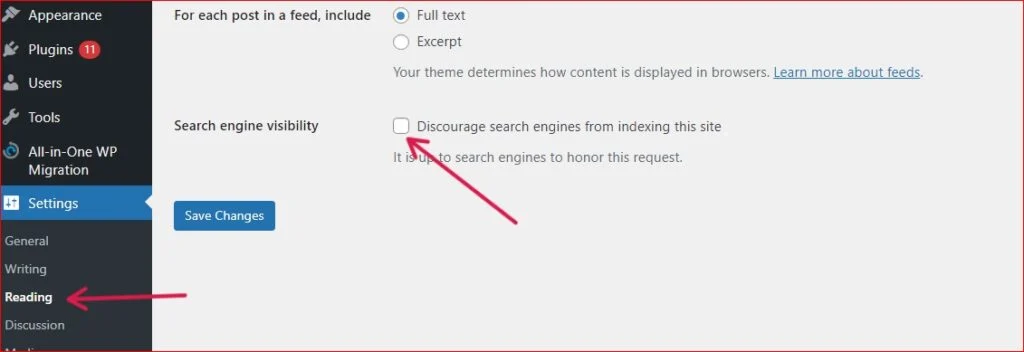
- “ Ayarlar ” seçeneği altında “ Okuma ”yı seçin.
- “ Arama Motoru Görünürlüğü ” kutusunu işaretleyin.
Not: Web sitenizi oluşturmayı tamamladığınızda aynı kutunun işaretini kaldırmanız önemlidir. Aksi takdirde yayınlayacağınız içerik, izin vermediğiniz için arama motorlarında indekslenmez.
Yöntem #2. Bakım Modunu Kullanarak Web Sitenizi Gizli Tutun
Web sitesi oluşturmak yalnızca tek seferlik bir süreç değildir; bazen ara sıra değişiklik yapmayı gerektirir. Bu durumda, arama motorlarının sayfaları dizine eklemesini durdurmak iyi bir seçenek değildir çünkü zaten dizine eklenmiş sayfalar Google'da görünecektir.
Dolayısıyla web siteniz eskiyse ve büyük bir hedef kitleye sahipse kimsenin erişemeyeceğinden emin olmak için bakım modunu açmanız gerekebilir. İşte yöntem:
- Yeni bir CMP eklentisi ekleyin (Çok Yakında ve Bakım Eklentisi).
- Eklentiyi etkinleştirin ve ayarlarına gidin.
- “ Bakım Modu ”nu seçin.
- Bakım sayfası için temaları seçin ve etkinleştirin.
Temayı etkinleştirdikten sonra bakım modu ayarlanacaktır. “ İçerik ” sekmesi altındaki sayfayı, hedef kitlenize bir geri sayım veya mesaj ekleyerek ve ne zaman geri döneceğinizi söyleyerek özelleştirebilirsiniz.
Yöntem #3. htaccess Dosyasını Kullan
Bir WordPress web sitesini gizli tutmak için defalarca denediğim en basit yöntem .htaccess dosyasını kullanmaktır.

a) Bir sayfayı özel yapmak istediğinizde!
<Files "protected-page.html"> AuthType Basic AuthName "Restricted Area" AuthUserFile /path/to/passwords/.htpasswd Require valid-user </Files>
b) “xxx” kimliğine sahip bir WordPress blog yazısı için:
<If "%{QUERY_STRING} =~ /p=xxx/"> AuthType Basic AuthName "Restricted Area" AuthUserFile /path/to/passwords/.htpasswd Require valid-user </If>Yöntem #4. Web Sitesinin Belirli Sayfalarını Gizli Tutun
Belirli bir hedef kitleye sunulacak içerik yayınlamayı düşünüyorsanız ve bunun nasıl mümkün olabileceğini bilmiyorsanız bu yöntem tam size göre. Bu yöntem, herhangi bir sayfayı veya blog gönderisini saniyeler içinde özel hale getirmenize olanak tanır.
En iyi yanı, herhangi bir eklentiye veya kod komut dosyasına ihtiyaç duymamasıdır. Yalnızca WordPress düzenleyicisine içerik eklemeniz, onu uygun şekilde optimize etmeniz ve görünürlük ayarlarını değiştirmeniz gerekir. Aşağıda bu yöntemin ayrıntılarını okuyabilirsiniz:
- Web sitesi sayfası veya blog yazısı için içerik yazın.
- İçeriği WordPress Düzenleyiciye ekleyin ve optimize edin.
- " Yayınla " ayarlarını tıklayın ve görünürlüğünü " Herkese açık " olarak değiştirin.
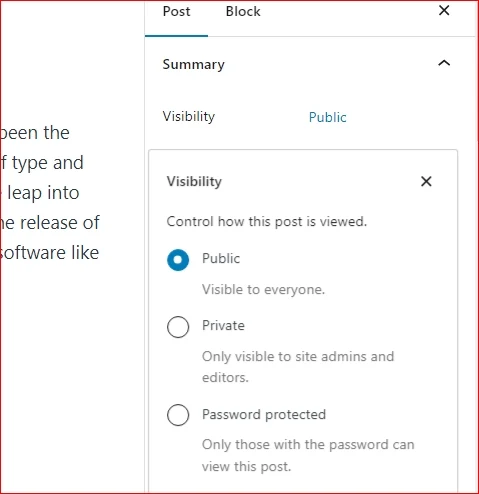
- Üç seçeneğiniz olacak: “ Genel, Özel ve Parola Korumalı .”
- “Özel” veya “Şifre korumalı” seçeneğini seçin.
Şifre korumalı özelliği sayesinde gönderiye yalnızca şifresi olan ziyaretçiler erişebilir. Bu, onu ücretli bloglar için daha iyi bir seçenek haline getirir. Birisi blog için ödeme yaptığında, ona e-posta yoluyla şifreyi gönderebilirsiniz ve o da blogunuzu okuyabilir.
Yöntem #5. Yalnızca Üyelere Özel Web Sitesini Özel Hale Getirin
Bu yöntem, halka açık olmayan web siteleri için ancak özel içeriğe erişmek için bir miktar para ödeyen kişiler için en iyisidir. Bu yöntemi kullanmak için WordPress kontrol panelinize giriş yapın.
- “ Kullanıcı Ayarları ”na gidin.
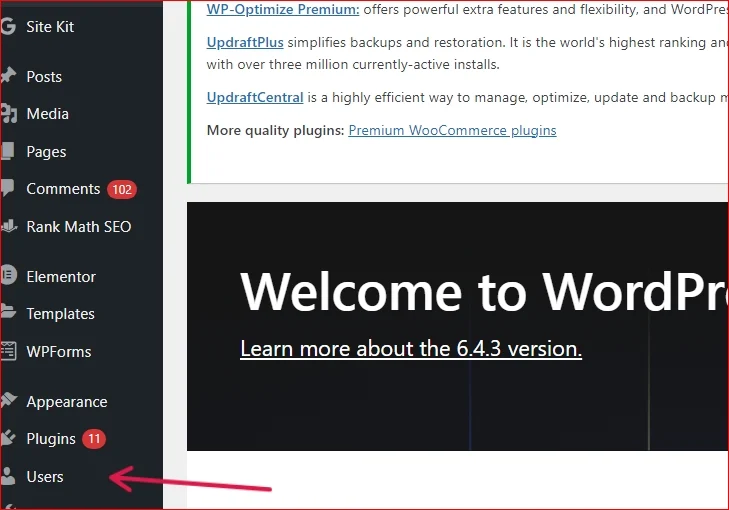
- “ Yeni Kullanıcı ” eklemeye tıklayın.
- “ Abone ” rolünü seçin.
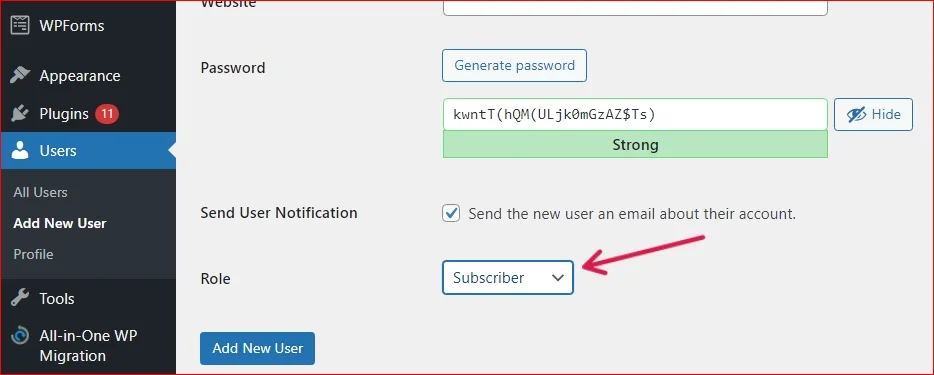
- Ad, şifre, e-posta vb. gibi yeni kullanıcı ayrıntılarını ekleyin.
Profili oluşturduktan sonra ayrıntıları ücretli üyenize gönderin. Kimlik bilgilerini kullanarak içeriğe erişebilecekler. Bu yöntemle kullanıcıların hassas bilgilere erişmesi konusunda endişelenmenize gerek kalmaz çünkü yalnızca içerik ve abone profil detaylarına erişilebilmektedir.
Sıkça Sorulan Sorular (SSS)
WordPress sitemi halktan nasıl gizlerim?
Hosting cPanel'i kullanarak WordPress sitenizi halktan gizleyebilirsiniz. Barındırma hesabına giriş yapın, ayarlara gidin, “bakım modu” veya “Çok Yakında” seçeneğini bulun ve web sitesini gizli tutmak için etkinleştirin.
WordPress sitemi başlatılana kadar nasıl özel yapabilirim?
WordPress sitesini lansmana kadar özel yapmak için WordPress kontrol paneline ve Ayarlar'a gidin. “Okuma” seçeneğini seçin ve “Arama Motoru Görünürlüğü”nü işaretleyin. Bu şekilde, arama motorunun sayfaları dizine eklemesini kısıtlayacak ve web sitesini açılana kadar özel hale getireceksiniz.
Web sitem gizliyken yine de üzerinde çalışabilir miyim?
Evet, özel olduğunda bir web sitesi üzerinde çalışabilirsiniz. Bunun nedeni, özel modun sahibinin değil, yalnızca halkın web sitesinin içeriğine erişmesini kısıtlamasıdır. Sahibi, WordPress hesabına giriş yapabilir ve web sitesinde çalışabilir.
Özel web sitem, sahibi olarak bana görünmeye devam edecek mi?
Web sitesi, kontrol panelinde sahibi olarak size görünür olacaktır. Ancak, herkese açık gibi bir web sitesi URL'si kullanarak erişmeye çalışırsanız, ona erişemezsiniz ve içeriği okuyamazsınız.
2024'te Bir WordPress Web Sitesini Özel Hale Getirmek – Son Sözler
Bir web sitesini WordPress ile özel hale getirmenin en iyi beş yolunu paylaştım. Eklentileri kullanabilir, aynısını WordPress ayarlarını kullanarak yapabilir veya Hosting C-Panel'lerinden yararlanabilirsiniz. Tüm seçenekler olağanüstü şekilde çalışır; gereksinimlerinizi dikkate almayı unutmayın.
Web sitenizin tamamını gizli tutmak istiyorsanız birinci, ikinci ve üçüncü yöntemleri seçin. Dördüncü yöntem belirli sayfaları gizli tutmak için en iyisidir ve beşinci yöntem yalnızca üyelere özel web siteleri içindir.
